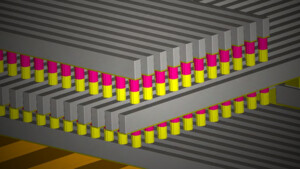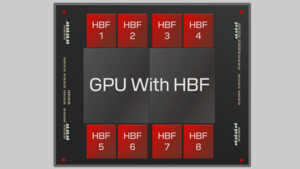A
AdoK
Gast
Wer von dem Problem der extrem hohen Arbeitsspeicher-/ RAM-Auslastung betroffen ist, der sollte zunächst einmal erst seine Gewohnheiten der Verwendung seines PCs analysieren. Sind unnötige/ überflüssige Anwendungen geschlossen bzw. beendet worden? Wenn nein, dann dies nachholen und dabei den Taskmanager bzw. Ressourcenmonitor beobachten.
Wenn die Auslastung des Arbeitsspeicher/ RAM trotz Schließen bzw. Beenden von Anwendungen/ Programmen extrem hoch bleibt, sollte sich RAMMap herunterladen und ausführen.
Wenn bei Nonpaged Pool oder Paged Pool sehr hohe Werte wie im nachfolgenden Screenshot zu sehen ist
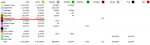
geht es weiter mit dem Tool Poolmon. Dieses Tool ist im Windows Driver Kit - siehe Download WDK enthalten!
Dazu Poolmon aus dem heruntergeladenen und installierten Windows Driver Kit (WDK) via CMD ausführen. Poolmon ist im Unterordner Support\Tools zu finden.

Über die Taste P der Tastatur wird zwischen 'Nonpaged Pool' und 'Paged Pool' umgeschaltet. Via der Taste B wird absteigend nach der Menge der benutzen Bytes sortiert. Das sieht dann wie im folgenden Screenshot aus

Dort sieht man, dass es sich um einen Leak im Nonpaged Pool handelt.
Wer des englischen mächtig ist, findet unter https://web.archive.org/web/2016031...roubleshooting-pool-leaks-part-2-poolmon.aspx (Link im Original leider nicht mehr verfügbar, daher zu Webarchive) eine Anleitung für die weitere Vorgehensweise. Es sind im Internet via Suchmaschine noch weitere Anleitungen zu finden.
Sollten alle Stricke reißen und ihr kommt so nicht weiter, erstellt ein neues Thema mit allen nötigen und erforderlichen Infos - insbes. aber mit den Screenshots von RAMMap und Poolmon eures Systems.
31.07.2014 - Ergänzung Link Anleitung für Problemlösung
23.10.2020 - Linkkorrekturen
Wenn die Auslastung des Arbeitsspeicher/ RAM trotz Schließen bzw. Beenden von Anwendungen/ Programmen extrem hoch bleibt, sollte sich RAMMap herunterladen und ausführen.
Wenn bei Nonpaged Pool oder Paged Pool sehr hohe Werte wie im nachfolgenden Screenshot zu sehen ist
geht es weiter mit dem Tool Poolmon. Dieses Tool ist im Windows Driver Kit - siehe Download WDK enthalten!
Dazu Poolmon aus dem heruntergeladenen und installierten Windows Driver Kit (WDK) via CMD ausführen. Poolmon ist im Unterordner Support\Tools zu finden.

Über die Taste P der Tastatur wird zwischen 'Nonpaged Pool' und 'Paged Pool' umgeschaltet. Via der Taste B wird absteigend nach der Menge der benutzen Bytes sortiert. Das sieht dann wie im folgenden Screenshot aus

Dort sieht man, dass es sich um einen Leak im Nonpaged Pool handelt.
Wer des englischen mächtig ist, findet unter https://web.archive.org/web/2016031...roubleshooting-pool-leaks-part-2-poolmon.aspx (Link im Original leider nicht mehr verfügbar, daher zu Webarchive) eine Anleitung für die weitere Vorgehensweise. Es sind im Internet via Suchmaschine noch weitere Anleitungen zu finden.
Sollten alle Stricke reißen und ihr kommt so nicht weiter, erstellt ein neues Thema mit allen nötigen und erforderlichen Infos - insbes. aber mit den Screenshots von RAMMap und Poolmon eures Systems.
31.07.2014 - Ergänzung Link Anleitung für Problemlösung
23.10.2020 - Linkkorrekturen
Zuletzt bearbeitet von einem Moderator: